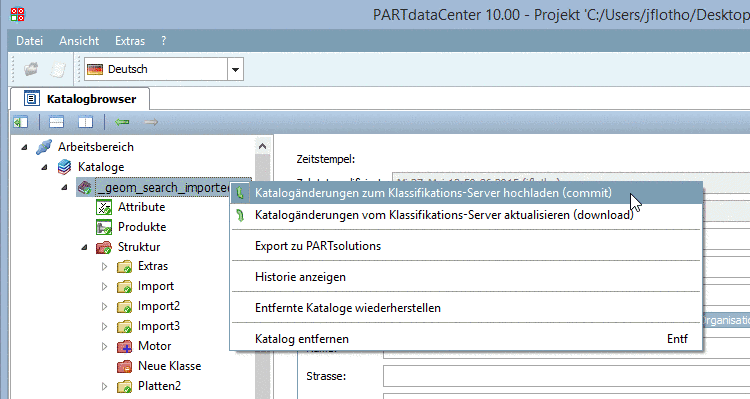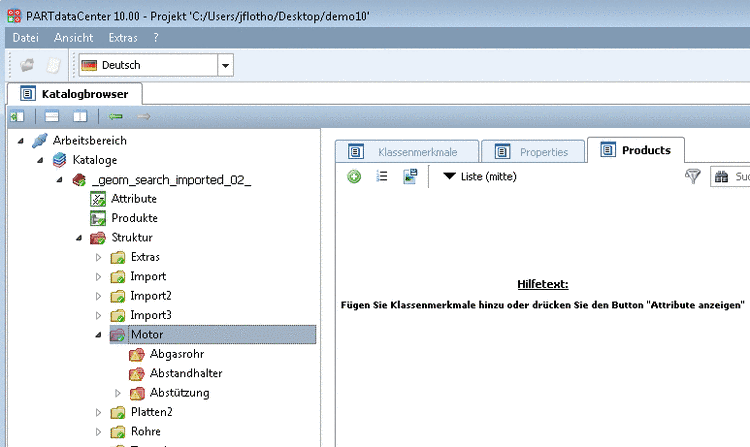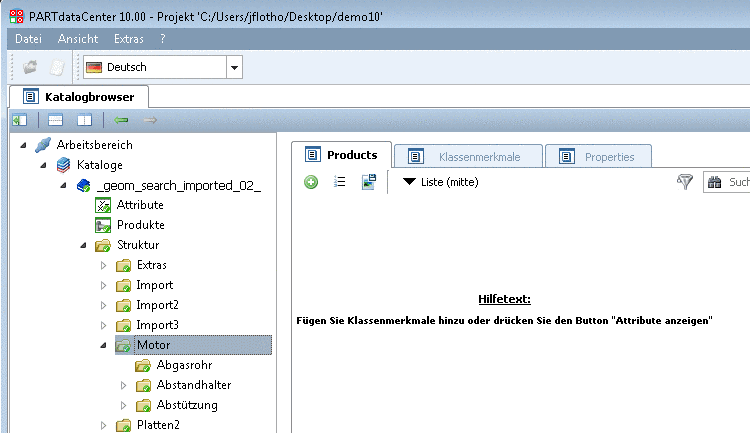Manual
Login
Our 3D CAD supplier models have been moved to 3Dfindit.com, the new visual search engine for 3D CAD, CAE & BIM models.
You can log in there with your existing account of this site.
The content remains free of charge.

Top Links
Manual
Im folgenden Beispiel soll in einer bereits bestehenden Struktur die Klasse "Motor" mit ein paar Unterklassen erstellt werden.
Einzelne Klassen können Sie beliebig per Drag & Drop verschieben (in einen anderen Verzeichnisast, hierarchisch höher oder tiefer).
Die Klassen eines Kataloges werden in der Struktur-Ansicht angezeigt.
-
Klicken Sie unter Struktur auf den Kontextmenübefehl Klasse hinzufügen.
-> Es erscheint alphabetisch eingeordnet ein rotes Ordnersymbol mit der Bezeichnung Neue Klasse, gekennzeichnet mit einem blauen Plus
 .
. -
Passen Sie den Klassennamen an.
Selektieren Sie hierzu die Klasse (den Ordner), welche Sie umbenennen möchten und wählen Sie die Registerseite Eigenschaften. (Klassen besitzen die drei Registerseiten Eigenschaften, Produkte und Klassenmerkmale.)
Tragen Sie unter Name den gewünschten Klassennamen ein und bestätigen Sie mit der Returntaste.
Erstellen Sie auf dieselbe Weise nun alle benötigten Klassen und Unterklassen. (Sie können jederzeit Unterklassen auf Klassenebene verschieben und umgekehrt. Siehe unten.)
-
Nicht mehr benötigte Klassen oder aus Versehen angelegte Klassen entfernen Sie mittels Kontextmenübefehl Klasse entfernen auf der jeweiligen Klasse.
-> Die Klasse (das Ordnersymbol) wird mit einem Minus-Zeichen
 gekennzeichnet.
gekennzeichnet. -
Optional können Sie jederzeit während der Arbeiten committen, wodurch die Änderungen auf den Server hochgeladen werden und so auch anderen zur Verfügung stehen.
Nach einem Commit wandelt sich das Plus- und Minus-Symbol in einen grünen Haken
 (vgl. nächste Abb.).
(vgl. nächste Abb.). -
Klassen verschieben per Drag & Drop
Markieren Sie eine oder mehrere Klassen (Multiselektion mit Strg-Taste) und verschieben Sie diese in die gewünschte Klasse.
(Nach jeder Änderung wird wieder das entsprechende Icon
 angezeigt, welches sich wiederum nach einem
Commit in den grünen Haken
angezeigt, welches sich wiederum nach einem
Commit in den grünen Haken  wandelt.)
wandelt.)Die beiden folgenden Abbildungen zeigen das Ergebnis nach Verschieben der Klassen "Abgasrohr", "Abstandhalter" und "Abstützung" in die Klasse "Motor".


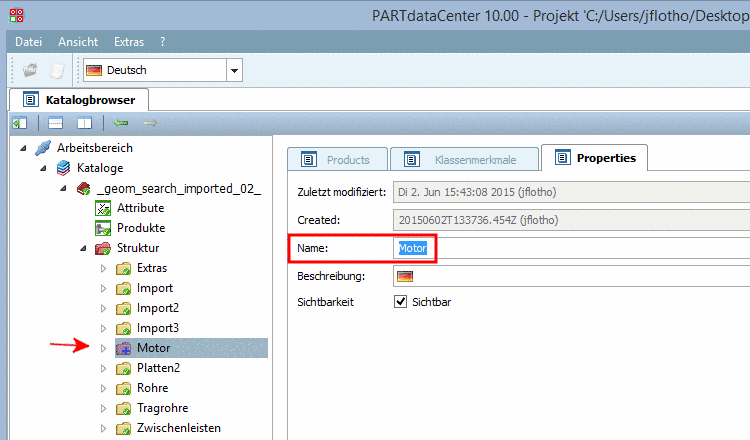

![[Hinweis]](/community/externals/manuals/%24%7Bb2b:MANUALPATH/images/note.png)